Szerző:
Louise Ward
A Teremtés Dátuma:
9 Február 2021
Frissítés Dátuma:
28 Június 2024
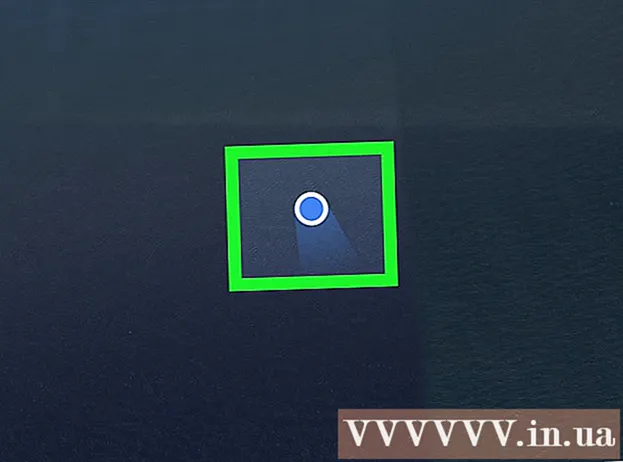
Tartalom
Ez a wikiHow megtanítja, hogyan kalibrálja az iránytűt iPhone vagy iPad készülékén, és hogyan javíthatja a Google Maps helymeghatározását. Az iránytű kalibrálásához nincsenek speciális beállítások a Google Maps alkalmazásban, de engedélyezheti az „Iránytű kalibrálása” lehetőséget az iOS Beállítások szakaszában, hogy a telefon vagy táblagép mindig be legyen kapcsolva. tudja az aktuális pozíciót.
Lépések
3/1-es módszer: Kapcsolja be a Helyszolgáltatásokat
és általában a kezdőképernyőn.

.
és általában a kezdőképernyőn.

. Ha a gomb már be van kapcsolva vagy zöld, akkor nem kell megnyomnia.
. Ha ez a gomb már be van kapcsolva, akkor az iPhone / iPad az automatikus kalibrálásra van beállítva.
- Ha nem látja ezt az opciót (régebbi telefonokon és táblagépeken előfordulhat), folytassa a következő lépéssel.
Nyissa meg az Iránytű alkalmazást. Az alkalmazás fekete ikonján fehér iránytű és piros nyíl található. A kezdőképernyőn megtalálható. Ha az előző lépésekben kalibrálta az iránytűt, megjelenik az aktuális irány, és nem kell folytatni ezt a módszert. Ha azonban az iránytűt manuálisan kell kalibrálni, megjelenik a „Kalibrálás” képernyő néhány utasítással.

Döntse meg a képernyőt a vörös gömb mozgatásához a kör körül. Kövesse a képernyőn megjelenő utasításokat, és forgassa el a telefont / táblagépet, hogy a labda a kör körül mozogjon. Amikor a labda visszatér a kiindulási pontjához, az iránytű kalibrálásra kerül. hirdetés
3/3 módszer: Határozza meg az aktuális helyet
Nyissa meg a Google Maps alkalmazást iPhone vagy iPad eszközén. Az alkalmazás térképikonja „Google Maps” felirattal rendelkezik, és általában a kezdőképernyőn található.
- Ha nem engedélyezte a helyszolgáltatásokat, vagy nem kalibrálta az iránytűt, akkor a folytatás előtt ezt meg kell tennie.
- A GPS / iránytű mellett a Google Maps Wi-Fi-t és helyi cellatornyokat is használ az eszközök felkutatásához. A legpontosabb eredmények elérése érdekében csatlakozzon egy Wi-Fi vagy mobil adathálózathoz.
Kattintson a térkép jobb alsó sarkában található helyikonra. Keressen egy szürke pontot egy körben, 4 irányú ponttal. A térkép elmozdul, és kék színű pontként, kék világossággal körülvéve mutatja az aktuális tartózkodási helyet a központban.
- A világoskék kör belsejében sötétebb zöld színű jelzés látható. Ez a jel jelzi az eszköz irányát.
A hely hibaelhárítása.
- Ha a zöld pont nem jelenik meg, vagy szürkén jelenik meg, akkor a Google Maps nem tudja meghatározni az aktuális helyet. Győződjön meg arról, hogy a helyszolgáltatások be vannak-e kapcsolva, és hogy az eszköz csatlakozik-e Wi-Fi-hez vagy egy adathálózathoz.
- Ha a kék pont helye nem megfelelő, akkor valószínű, hogy Ön és a mobil torony magas épületek vagy építmények által leszakadva. Ebben az esetben újra kell indítania a telefont vagy a táblagépet.



